不少小伙伴使用电脑。无论他们使用多久,电脑操作系统总是极其流畅,电脑系统的状态总是保持在最佳位置。而保持电脑操作系统流畅,不少了及时清理电脑文件数据,避免影响系统流畅度。但相应整理中出现误删文件这也是一件很头疼的事情。很多小伙伴都遇到过类似的事。那么遇到桌面删除的文件如何找回呢?
其实如果是刚刚删除,可以在误删文档时,立马使用快捷键撤回。文件时可以被恢复的。
如果是碰到已经进行下一步操作了,那就无法进行撤销操作了。但可以到回收站里找一找,通常情况下删除的文件会到“回收站”之中,只要进入回收站后,找到刚才被删除的文件,在你要恢复的文件上右键,选择“还原”即可。
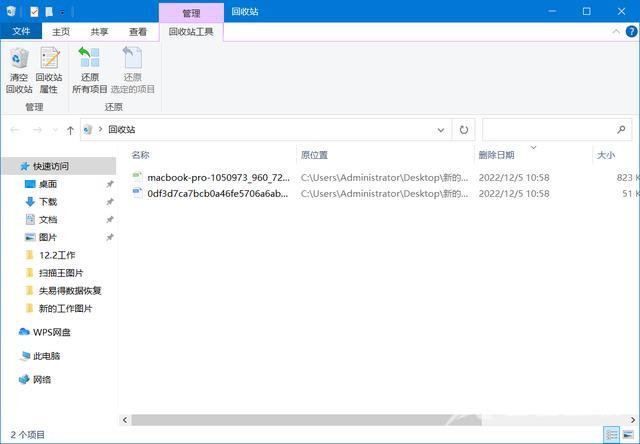
当然,这只适用于没有进行磁盘清理和清空回收站,一旦操作过回收站里会找不到任何内容,以上的操作将无法实现文件恢复。
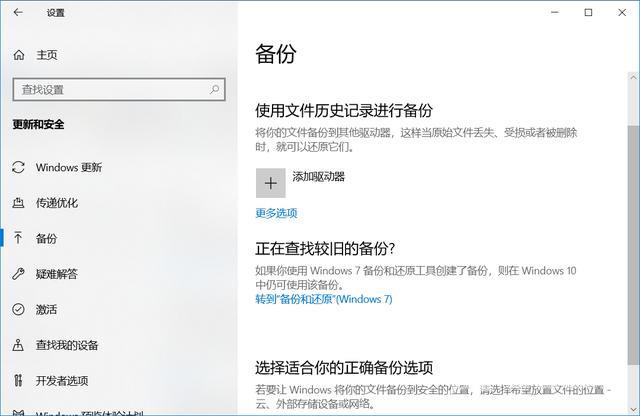
可以尝试在计算机上找到[更新和安全]位置,然后在页面上单击[备份],通过恢复备份来恢复数据。
如果以上方法都无法恢复,可以选择使用第三方软件进行恢复。专业的数据恢复软件不仅可以恢复误删除的数据,还可以恢复因误格式化、误操作、系统问题、硬盘问题等造成的数据丢失。以下就是软件的具体操作步骤:
首先可以直接在失易得官方网站,进入网站下载安装软件。选择“误删除文件”或者“深度恢复”功能进入。
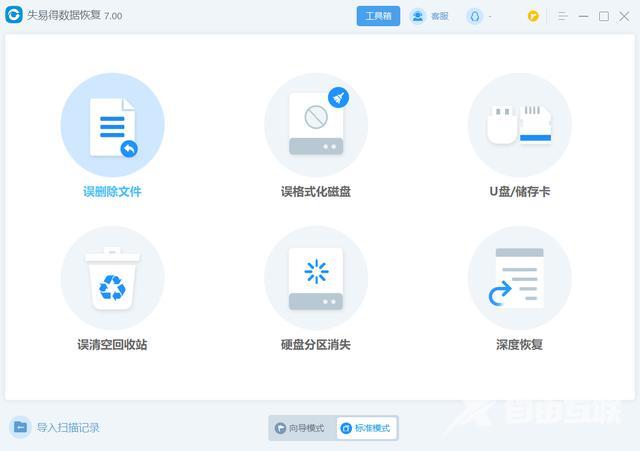
然后选择完全删除的文件所在的路径,然后选择要恢复的文件类型。在这里,您可以选择所有文件类型。可以点击窗口右下角的“扫描”进入恢复栏目,在这里可以看到软件扫描出很多删除的文件。
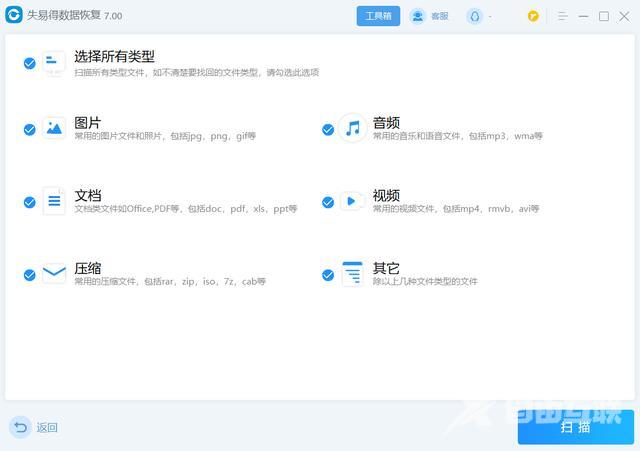
再软件在左侧类型中,会看到所有类型,根据自己丢失文件的类型进行选择,可以检索不同格式的文件。在顶部的文本框中输入完全删除的文件名,可以帮助您快速找到删除的文件;
最后确认是我们要恢复的文件后,勾选要恢复的文件,点击恢复按钮,选择文件要保存的路径,即可恢复成功。
以上就是桌面删除的文件如何找回的方法,当我们遇到数据丢失时,一定要找到合适的方法操作电脑硬盘尽快恢复数据。希望这个分享能够对大家有一定的帮助。
桌面文件